|
victorwoo (Victor.Woo)当前离线
|
[原创教程] PowerShell 模块开发流程
| |
|
PowerShell 群:271143343
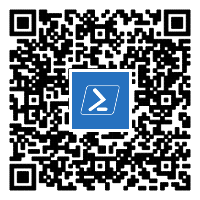 |
||
|
|
||
| [新手上路]批处理新手入门导读 | [视频教程]批处理基础视频教程 | [视频教程]VBS基础视频教程 | [批处理精品]批处理版照片整理器 |
| [批处理精品]纯批处理备份&还原驱动 | [批处理精品]CMD命令50条不能说的秘密 | [在线下载]第三方命令行工具 | [在线帮助]VBScript / JScript 在线参考 |
|
victorwoo (Victor.Woo)当前离线
|
[原创教程] PowerShell 模块开发流程
| |
|
PowerShell 群:271143343
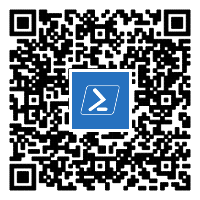 |
||
|
|
||
批处理之家 ( 渝ICP备10000708号-1)|联系我们 |Archiver|WAP
GMT+8, 2025-4-13 00:49, Processed in 0.028560 second(s), 5 queries.
Powered by Discuz! 7.2
© 2001-2009 Comsenz Inc.

